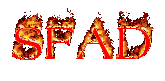10 Antivirus Terbaik Tahun 2010 posisi tidak banyak berubah dari 10 Antivirus Terbaik Tahun 2009, hanya ada beberapa antivirus yang bertukar posisi naik ataupun terjun bebas. Nah, berikut adalah urutan 10 Antivirus Terbaik Tahun 2010.
Dan sang jawara 10 Antivirus Terbaik Tahun 2010 masih dipegang oleh
1. BitDefender Antivirus dengan rating yang excellent.
2. Kaspersky Anti-Virus masih bertahan diposisi ini.
3. dihuni oleh Webroot AntiVirus with SpySweeper.
4.Norton AntiVirus yang berhasil menggeser ESET Nod32 Antivirus di 10 Antivirus
Terbaik Tahun 2009 kemarin.
5. ESET Nod32 Antivirus harus puas turun satu angka.
6. AVG Anti-Virus pun harus puas setelah di musim kemarin menduduki peringkat 5 kini
7. Secure Anti-Virus Kembali mengamankan dirinya di posisi 7 setelah musim kemarin
harus turun 1 angka ke posisi 6. Perlu diketahui di posisi 6 tahun lalu tangga 10
besar antivirus di isi oleh vipre. yang kini harus beersedih karena terlempar
keluar dari 10 besar antivirus terbaik 2010.
di tangga 10 besar antivirus 2009 puas menempati urutan paling buncit.
8. DATA AntiVirus merupakan penghuni baru 10 besar antivirus terbaik tahun 2010 ini, Posisi 8 merupakan awal yang baik bagi G DATA AntiVirus, karena baru saja berhasil menggeser trend micro keposisi paling dasar dari perebutan posisi 10 besar antivirus tahun ini.
9. Avira AntiVir yang tahun 2009 terlempar dari persaingan perebutan gelar 10 besar antivirus 2009, kini kembali beraksi dan berhasil mengokohkan dirinya di posisi 9 10 antivirus terbaik 2010. Hati-hati avira posisi rawan tenggelam......... Lanjut!!!!!!
10. Trend Micro harus puas turun 2 angka keposisi paling dasar dari persaingan perebutan gelar 10 besar antivirus terbaik di tahun ini. Hati - hati coy!!!!!! ketendang nyaho deh!!!!!!!!!! wkwkwkwkwkwkwkwkwkwk
sumber: http://anti-virus-software-review.toptenreviews.com/
Tuh, bagaimana udah liatkan masing - masing antivirus menempati urutan terbaik mereka dalam review antivirus terbaik.
Semoga artikel manusia biasa kali ini bermanfaat, Nyenggol efek blogging terhadap motivasi diri dulu ah :D
Keep Smile N'
Happy Blogging!!!!!!! hehe
Baca selengkapnya SEMUA FILE ADA DISINI: Mei 2010
Senin, 31 Mei 2010
Jumat, 14 Mei 2010
UPGRADE WINDOWS XP JADI WINDOWS 7 TANPA MENGHILANGKAN FILE LAMA


windows 7 build 7600 sudah masuk dalam status RTM (release to manufacture) walaupun secara resmi akan diluncurkan bulan Oktober, namun sudah banyak situs-situs hitam yang membagikannya secara gratis (versi cracked dan bajakannya), jika anda termasuk dari mereka yang telah mendownload versi bajakan dan sekarang ini anda ingin mengupgrade Windows XP ke Windows 7 namun kepentok masalah karena Windows 7 tidak menyediakan direct-upgrade untuk XP ke Windows 7, seperti Vista ke Windows 7, anda bisa melakukan 3 cara ini:
1. Anda bisa melakukan uninstall Windows XP terlebih dahulu, namun cara ini berakibat negatif, karena anda akan kehilangan seluruh data yang tersimpan di Windows XP anda.Cara ini tidak saya rekomendasikan.
2. Anda bisa terlebih dahulu upgrade Windox XP ke Windows Vista, lalu upgrade Windows Vista ke Windows 7, namun cara ini memakan waktu lama dan juga kurang saya rekomendasikan.
3. Gunakan Windows Easy Transfer (gunakan Proxy untuk buka, karena IP dari Indonesia tidak bisa membuka situs Microsoft). Windows Easy Transfer dapat membantu anda mentransfer semua data di Windows XP ke Windows 7. Namun begitu ia tidak dapat mentransfer aplikasi instalasi, sehingga anda harus menginstallnya setelah mengupgreade ke Windows 7. Oleh karena itu ikutilah cara-cara dibawah ini:
Cara Mengupgrade Windows XP Ke Windows 7 Tanpa Kehilangan Data Lama:
* Download Windows 7 RTM DVD ISO pada komputer anda. Lakukan burning hingga menjadi DVD dan masukan kedalam dvd drive komputer anda.
* Laku aktifkan komputer anda dengan Windows X dan tutup instalasi Windows 7 jika ia muncul
* Ekstak Windows 7 ISO menjadi FOLDER.
* Kemudian menuju Start -> All Programs -> Accessories -> Windows Explorer.
* Sekarang menuju File Folder Windows 7 installation -> Buka Folder Support\Migwiz -> Klik file migsetup.exe
Run Windows Easy Transfer XP
* Windows easy Transfer window akan terbuka. Klik Next untuk melanjutkan.Windows Easy Transfer
* Pilih external hard disk or USB flash drive pada langkah berikutnyaSimpan Windows Easy Transfer Pada USB Drive
* Lalu pilih This is my old computer untuk Windows Easy Transfer memulai scanning dan mencari file untuk di transferThis Is My Old Computer
* Setelah proses scan komplit, anda dapat memilih file atau folder mana saja untuk di transfer. Setelah semua file dan folder anda pilih kemudian klik Next.
Pilih File Untuk Di transfer
* Kemudian akan muncul tampilan baru untuk mengisi password sebagai proses keamanan untuk melindungi file transfer, jika anda tidak ingin mengisinya biarkan saja, lalu langsung klik SavePassword Untuk Easy File Transfer
* Lakukan browse pada lokasi eksternal (external location) pada network atau pada removable media untuk menyimpan file easy transfer, lalu klik Save.
* Klik Next untuk melanjutkan di saat semua file, data, folder anda telah tersimpan oleh Windows Easy Transfer.Keluar Dari Windows Easy Transfer
* Klik Next >> Close untuk keluar dari Windows Easy Transfer
* Sekarang menuju Windows 7 DVD folder anda lalu mulailah proses instalasi dengan meng-Klik Setup.exe file >> Select Install Now
* Pilih Go online to get the latest updates (direkomendasikan jika Windows 7 anda bukan bajakan) atau Do not get the latest updates untuk menuju proses berikutnya.
* Setujui Windows 7 TOS dengan mencentrang/cek box disebelah I accept the License Terms >> Click Next
* Pilih Custom (advanced) untuk melanjutkan proses upgradeUpgrade Windows XP Custom Ke Windows 7
* Pilih partisi untuk menginstall Windows 7. Untuk memindahkan instalasi Windows yang yang sedang anda jalankan ke dalam folder Windows.old dan gantikan sistem operasi (operating system) denganWindows 7, lalu pilih partisi dimana instalasi Windows berlokasi. Ingat jika kamu memilih menginstall pada partisi yang tidak memiliki OS Windows, maka sistem kamu akan menjadi sistem dual-boot.
* Klik Next >> OK untuk melanjutkan instalasi Windows 7
* Setelah instalasi komplit, login ke desktop Windows 7 dan masukan usb dengan Windows Easy Transfer didalamnya.
* Ke Start >> All Programs >> Accessories >> System Tools >> lalu klik Windows Easy Transfer
* Windows Easy Transfer window will open >> Klick Next untuk melanjutkan
* Pilih An external hard disk or USB flash drive pada langkah berikutnya >> Lalu klik This is my new computerEasy Transfer Kepada Windows 7
* Pilih Yes untuk konfirmasi bahwa anda telah menyimpan data dan file Windows XP pada external hard disk atau USB flash driveRestore Easy Transfer Dari USB
* Sekarang menuju pada lokasi dimana anda telah menyimpan file Windows Easy Transfer, pilih file dan klik open.
* Pilih file yang ingin anda pindahkan ke sistem Windows 7 anda lalu klik TransferRestore Easy Transfer
* Klik tombol Close disaat Windows Easy Transfer telah komplit mentransfer file lama kedalam instalasi baru.Komplit Upgrade Windows XP Ke Windows 7
* Beres!
Setelah proses upgrade Windows XP ke Windows 7 komplit, anda dapat menghapus (delete) folder Windows.old berserta seluruh isinya. Untuk menghapus folder Windows.old anda silhkan ikuti langkah-langkah berikut ini:
1. Klik Start >> All programs >> Accessories >> System Tools >> Disk Cleanup
2. Pilih Clean up system files untuk menscan file
Windows installation sebelumnya
3. Pilih option previous
Windows Installation(s) untuk menghapusnya dari komputer anda.
4. Pilih OK >> Delete FIles
5. Beres.
selesai dech.... Baca selengkapnya SEMUA FILE ADA DISINI: Mei 2010
Label:
Komputer dan Internet
Kamis, 13 Mei 2010
INTERNET
Secara harfiah,internet (kependekan dari 'interconnecte-networking') ialah rangkaian komputer yang terhubung satu sama lain. Hubungan melalui suatu system antar perangkat komputer untuk lalu lintas data itulah yang dinamakan network.Mungkin Anda mengenal istilah LAN (Local Area network),yang menghubungkan komputer-komputer dalam area tertentu,seperti : Kantor,Sekolah,atau Warnet.Internet kurang lebih seperti itu,hanya dalam area yang sangat luas, yaitu seluruh dunia.Jadi komputer yang terhubung melalui jaringan dan saling berkomunkasi dengan waktu dan wilayah tak terbatas,disebut INTERNET.....
Baca selengkapnya SEMUA FILE ADA DISINI: Mei 2010
Label:
Komputer dan Internet
Rabu, 12 Mei 2010
Cara menguruskan badan
Banyak Orang yang memiliki masalah dengan Kegemukan. Mau tidak mau seseorang yang berbadan gemuk akan senantiasa tidak enak dipandang mata. Masalah ini yang membuat banyak orang menginginkan untuk menurunkan berat badan mereka. Siapa yang tidak senang dan bangga memiliki tubuh yang langsing dan sehat? Walaupun bagi sebagian orang fisik bukanlah segalanya. Nah sekarang ini banyak sekali cara menurunkan berat badan dengan cepat. Ada yang dengan menggunakan bahan-bahan alami, ada yang menggunakan obat, ada juga yang melakukan diet yang terlalu keras dan malahan bisa menimbulkan penyakit bagi si Pengguna itu sendiri. Dan teman-teman yang mungkin sangat ingin mengetahui cara menurunkan berat badan dengan cepat baik itu secara alami, anda datang pada tempat yang tepat, karena hari ini saya akan memberikan beberapa tips-tipsnya.
Cara Menurunkan Berat Badan dengan cepat secara alami:
1. Dengan Minum Air Putih
Bagi anda yang bingung dengan cara menurunkan berat badan, daripada mencari cara yang sulit dan memusingkan, mengapa tidak mencoba cara mudah menurunkan berat badan dengan cara minum minimal 2 liter air putih/hari. Karena air putih membantu proses metabolisme dalam tubuh dengan mengubah makanan menjadi energi yang dibutuhkan. Disini air putih juga berperan sebagai bahan bakar untuk mendorong reaksi metabolisme tubuh. Sehingga jika anda tidak minum air putih, maka anda tidak dapat membakar kalori.
2. Olah Raga
Olah Raga memang sudah menjadi rahasia umum sebagai cara yang paling dipercaya untuk menurunkan berat badan. Dan mungkin cara ini tidak perlu dibahas lagi karena sudah banyak yang menuliskan tentang hal ini.
3. Makanan
Dari beberapa penelitian tentang makanan-makanan yang bisa membantu menurunkan berat badan, para Ahli telah mengatakan bahwa ada beberapa makanan yang terbukti sebagai makanan yang berguna unutk menurunkan berat badan. Makanan itu adalah Buah anggur, Ikan Sarden, Buah Labu, mengkonsumsi daging dari Sapi Pemakan Rumput (Emang ada sapi yang ga makan rumput?), dan yang terakhir adalah Teh Hijau.
4. Jangan Mengkonsumsi Alkohol
Salah satu cara untuk mengurangi mengkonsumsi kalori yang tidak diinginkan adalah mengurangi minum Alkohol. Sebagian berkeinginan untuk minum Alkohol karena persepsi yang dihasilkan oleh alkohol yang berupa rasa dan efek relaksasi. Tetapi, yang tidak banyak diketahui adalah minum alkohol juga bisa disebabkan rasa haus dan lapar. Mempertahankan agar tidak kehausan dan tidak pergi ke bar atau restoran ketika merasa lapar dapat menekan jumlah konsumsi alkohol anda.
5. Biasakan Sarapan
Sarapan memang sering tidak dipercaya sebagai cara menurunkan berat badan, tetapi ternyata sarapan pun berguna untuk menurunkan berat badan. Jika anda sarapan di Pagi hari, anda dapat mengurangi konsumsi makan siang anda. cukup pisang, yogurt, sereal, roti dan lain lain sebab makanan ringan yang mengandung banyak serat dan protein akan memberikan anda rasa kenyang hingga tiba waktunya makan siang.
Nah diatas adalah cara menurunkan berat badan dengan cepat secara alami. Trus ada yang lain ga?? ouw masih ada nih tambahan:
1. kalo makan karbohidrat jangan diampur sama protein, jadi kalo mau nasi sama sayur, kalau mau mengkonsumsi daging/ikan ya sama sayur jgn pake nasi..
2.ukuran nasinya max 6 sendok makan untuk daging/ikan sekali makan kira2 sepotong sedang aja.
3.jangan makan diatas jam 7malam.
4. jangan makan makanan awetan/kalengan, usahakan perbanyak sayur dan buah
5. tiap pagi bangun tidur minum 1gls air+ perasan jeruk nipis sepotong aja.
6. makan pagi hanya boleh buah/oatmeal, kalau gak tahan bisa nyemil buah potong jam 10 pagi.
7. olahraga teratur.
Nah itu dia cara menurunkan berat badan dengan cepat yang saya dapatkan dari berbagai sumber yang sangat dapat dipercaya. Atau teman-teman Punya Tips Menurunkan berat badan yang lain? Tolong di comment... Baca selengkapnya SEMUA FILE ADA DISINI: Mei 2010
Cara Menurunkan Berat Badan dengan cepat secara alami:
1. Dengan Minum Air Putih
Bagi anda yang bingung dengan cara menurunkan berat badan, daripada mencari cara yang sulit dan memusingkan, mengapa tidak mencoba cara mudah menurunkan berat badan dengan cara minum minimal 2 liter air putih/hari. Karena air putih membantu proses metabolisme dalam tubuh dengan mengubah makanan menjadi energi yang dibutuhkan. Disini air putih juga berperan sebagai bahan bakar untuk mendorong reaksi metabolisme tubuh. Sehingga jika anda tidak minum air putih, maka anda tidak dapat membakar kalori.
2. Olah Raga
Olah Raga memang sudah menjadi rahasia umum sebagai cara yang paling dipercaya untuk menurunkan berat badan. Dan mungkin cara ini tidak perlu dibahas lagi karena sudah banyak yang menuliskan tentang hal ini.
3. Makanan
Dari beberapa penelitian tentang makanan-makanan yang bisa membantu menurunkan berat badan, para Ahli telah mengatakan bahwa ada beberapa makanan yang terbukti sebagai makanan yang berguna unutk menurunkan berat badan. Makanan itu adalah Buah anggur, Ikan Sarden, Buah Labu, mengkonsumsi daging dari Sapi Pemakan Rumput (Emang ada sapi yang ga makan rumput?), dan yang terakhir adalah Teh Hijau.
4. Jangan Mengkonsumsi Alkohol
Salah satu cara untuk mengurangi mengkonsumsi kalori yang tidak diinginkan adalah mengurangi minum Alkohol. Sebagian berkeinginan untuk minum Alkohol karena persepsi yang dihasilkan oleh alkohol yang berupa rasa dan efek relaksasi. Tetapi, yang tidak banyak diketahui adalah minum alkohol juga bisa disebabkan rasa haus dan lapar. Mempertahankan agar tidak kehausan dan tidak pergi ke bar atau restoran ketika merasa lapar dapat menekan jumlah konsumsi alkohol anda.
5. Biasakan Sarapan
Sarapan memang sering tidak dipercaya sebagai cara menurunkan berat badan, tetapi ternyata sarapan pun berguna untuk menurunkan berat badan. Jika anda sarapan di Pagi hari, anda dapat mengurangi konsumsi makan siang anda. cukup pisang, yogurt, sereal, roti dan lain lain sebab makanan ringan yang mengandung banyak serat dan protein akan memberikan anda rasa kenyang hingga tiba waktunya makan siang.
Nah diatas adalah cara menurunkan berat badan dengan cepat secara alami. Trus ada yang lain ga?? ouw masih ada nih tambahan:
1. kalo makan karbohidrat jangan diampur sama protein, jadi kalo mau nasi sama sayur, kalau mau mengkonsumsi daging/ikan ya sama sayur jgn pake nasi..
2.ukuran nasinya max 6 sendok makan untuk daging/ikan sekali makan kira2 sepotong sedang aja.
3.jangan makan diatas jam 7malam.
4. jangan makan makanan awetan/kalengan, usahakan perbanyak sayur dan buah
5. tiap pagi bangun tidur minum 1gls air+ perasan jeruk nipis sepotong aja.
6. makan pagi hanya boleh buah/oatmeal, kalau gak tahan bisa nyemil buah potong jam 10 pagi.
7. olahraga teratur.
Nah itu dia cara menurunkan berat badan dengan cepat yang saya dapatkan dari berbagai sumber yang sangat dapat dipercaya. Atau teman-teman Punya Tips Menurunkan berat badan yang lain? Tolong di comment... Baca selengkapnya SEMUA FILE ADA DISINI: Mei 2010
Label:
Kesehatan
Cara meninggikan badan
tips terbaru cara meninggikan badan. Walaupun masa pertumbuhan tulang manusia biasanya berhenti di usia 18-25 tahun, akan tetapi setelah periode tersebut ternyata masih ada beberapa cara dan tips agar badan dapat bertambah tinggi mulai dari beberapa senti saja sampai 10 centi..
Hasil pada setiap orang akan berbeda, tergantung dari usaha dan faktor-faktor lainnya, seperti kebiasaan hidup sehat, lingkungan, posisi tidur yang salah, diet berlebihan, dll. Walaupun telah beredar banyak obat peninggi badan alami yang ampuh dan berkhasiat, akan tetapi faktor-faktor diataslah yang ternyata cukup berperan penting.
Berikut ini beberapa tips cara meninggikan badan yang seharusnya ampuh dan manjur :
* sering berolahraga di pagi hari
* tidur cukup, teratur dan bangun pagi, diteruskan dengan senam kaki dan tangan
* konsumsi nutrisi dan vitamin, perbanyak minum susu serta asupan kalsium dan zat besi
* konsumsi obat peninggi badan alami secara teratur
* lingkungan yang sehat dan hindari stress Baca selengkapnya SEMUA FILE ADA DISINI: Mei 2010
Hasil pada setiap orang akan berbeda, tergantung dari usaha dan faktor-faktor lainnya, seperti kebiasaan hidup sehat, lingkungan, posisi tidur yang salah, diet berlebihan, dll. Walaupun telah beredar banyak obat peninggi badan alami yang ampuh dan berkhasiat, akan tetapi faktor-faktor diataslah yang ternyata cukup berperan penting.
Berikut ini beberapa tips cara meninggikan badan yang seharusnya ampuh dan manjur :
* sering berolahraga di pagi hari
* tidur cukup, teratur dan bangun pagi, diteruskan dengan senam kaki dan tangan
* konsumsi nutrisi dan vitamin, perbanyak minum susu serta asupan kalsium dan zat besi
* konsumsi obat peninggi badan alami secara teratur
* lingkungan yang sehat dan hindari stress Baca selengkapnya SEMUA FILE ADA DISINI: Mei 2010
Label:
Kesehatan
Internettan dengan WajanBolic

Kenapa disebut WajanBolic?
* Wajan : penggorengan, alat dapur buat masak
* Bolic : parabolic
* WajanBolic : Antena parabolic yg dibuat dari wajan
Karena berasal dari wajan maka kesempurnaannya tidak sebanding
dg antenna parabolic yg sesungguhnya.
saya membuat antena wajan bolik menggunakan USB wifi
type TL-WNG321G
Beberapa kekurangan antenna WajanBolic :
Karena berupa solid dish maka pengaruh angin cukup besar
sehingga memerlukan mounting ke tower yang cukup kuat
ANTENA 2.4 GHz
Beberapa Contoh Design Antena 2.4 GHz
Kebanyakan antenna homebrew wifi yg ada di internet :
antenna yagi, antenna kaleng (tincan antenna), antenna
antenna helix, antenna slotted waveguide.
Komponen yg selalu ada dlm design antenna-antena tsb :
N-type Connector & pigtail
Konektor : N-type Male, N-type Female, RP TNC Male, RP TNC Female, Pigtail
juga USB wifi
Ok..!! kita langsung saja ke pembuatan WajanBolic
Persiapan
Peralatan dan bahan yang perlu di siapkan:
BAHAN
1. Wajan diameter 36? (semakin besar diametr semakin bagus)
2. PVC paralon tipis diameter 3? 1 meter
3. dop 3? (tutup PVC paralon) 2 buah
4. Aluminium foil/kaleng susu(pengganti pralon+alumunium foil)
5. Baut + mur ukuran 12 atau 14
6. USB wifi
PERALATAN
1. Penggaris
2. Pisau/ Cutter
4. Gergaji besi
PERKIRAAN HARGA
Perkiraan harga yang dikeluarkan untuk membeli bahan WajanBolic adalah
kurang dari Rp 100.000,-. Bandingkan jikan Anda harus membeli antenna Grid 24db,
yang bikinan local saja mencapai Rp 500.000,- lebih
dan yang import bisa mencapai Rp 1.000.000,- lebih. Atau membeli antenna grid local
yang harga nya Rp 200.000,- sedangkan yang import bisa mencapai Rp 300.000 lebih.
TAHAP PENGERJAAN
1. Siapkan semua bahan dan peralatan yang dibutuhkan.
2. Lubangi wajan tepat di tengah wajan tersebut
seukuran baut 12 atau 14, cukup satu lubang saja.
Kemudia, ukur diametr wajan, kedalaman wajan dan feeder/ titik focus.
Untuk lebih jelas nya silahkan liat gambar di halaman2 berikutnya
Contoh :
Parabolic dish dg D = 70 cm, d = 20 cm maka jarak titik focus dari center dish :
F = D^2/(16*d) = 70^2 / (16*20) = 15.3 cm
Pada titik focus tsb dipasang ujung feeder. Untuk mendapatkan gain maksimum.
keterangan wajan
1. Potong PVC paralon sepanjang 30 cm, kemudian beri tanda untuk
jarak feeder nya (daerah bebas aluminium foil).
Untuk menentukan panjang feeder nya gunakan rumus di atas.
atau anda dapat memasukan angka/ukuran dalam rumus di alat penghitung wajan bolic
alat penghitung silahkan download
2. belah ujung sebelah pralon sesuai dengan ketebalan USB,
untuk itu gunakan rumus antenna kaleng.
3. pasang USB sesuai dengan ukuran yang didapatkan
dari hasil kalkulasi perhitungan alat penghitung wajan bolic
atau dari itung2an kamu sendiri
4. Selanjut nya, bungkus PVC paralon dengan dgn aluminium foil pada daerah selain feeder,
klo aluminium foil yang ada tanpa perekat, maka untuk merekatkan nya bisa menggunakan double tape
5. Pada bagian dop (tutup PVC paralon) yang akan di pasang pada ujung dekat dengan USB
harus di beri aluminium foil, sedangkan doff yang di pasang pada wajan
tidak perlu di beri aluminium foil
7. Dan pasangkan dop tersebut ke PVC paralon
8. Kemudian, wajan yang telah di bolongi tadi dipasangkan dengan dop yang satu nya lagi,
sebelum nya dop tersebut dilubangi sesuai dengan ukuran bautyang sudah di siapkan,
dan kencangkan secukup nya.
9. Kemudian tinggal pasangkan PVC paralon tadi ke wajan yang sudah di pasang dop.
10. Dan Wajan bolic sudah siap untuk digunakan browsing, atau paling tidak untuk wardriving. Baca selengkapnya SEMUA FILE ADA DISINI: Mei 2010
Label:
Komputer dan Internet
CARA MENGETAHUI PASSWORD WIFI
Wi-Fi (Wireless Fidelity) adalah koneksi tanpa kabel seperti handphone dengan mempergunakan teknologi radio sehingga pemakainya dapat mentransfer data dengan cepat. Wi-Fi tidak hanya dapat digunakan untuk mengakses internet, Wi-Fi juga dapat digunakan untuk membuat jaringan tanpa kabel di perusahaan. Karena itu banyak orang mengasosiasikan Wi-Fi dengan “Kebebasan” karena teknologi Wi-Fi memberikan kebebasan kepada pemakainya untuk mengakses internet atau mentransfer data dari ruang meeting, kamar hotel, kampus, dan café-café yang bertanda “Wi-Fi Hot Spot”.Awalnya Wi-Fi ditujukan untuk pengunaan perangkat nirkabel dan Jaringan Area Lokal (LAN), namun saat ini lebih banyak digunakan untuk mengakses internet. Hal ini memungkinan seseorang dengan komputer dengan kartu nirkabel (wireless card) atau personal digital assistant (PDA) untuk terhubung dengan internet dengan menggunakan titik akses (atau dikenal dengan hotspot) terdekat.
spesifikasi
Wi-Fi dirancang berdasarkan spesifikasi IEEE 802.11. Sekarang ini ada empat variasi dari 802.11, yaitu: 802.11a, 802.11b, 802.11g, and 802.11n. Spesifikasi b merupakan produk pertama Wi-Fi. Variasi g dan n merupakan salah satu produk yang memiliki penjualan terbanyak pada 2005.
Spesifikasi Wi-Fi
Spesifikasi Kecepatan Frekuensi
Band Cocok
dengan
802.11b 11 Mb/s 2.4 GHz B
802.11a 54 Mb/s 5 GHz A
802.11g 54 Mb/s 2.4 GHz b, g
802.11n 100 Mb/s 2.4 GHz b, g, n
Secara teknis operasional, Wi-Fi merupakan salah satu varian teknologi komunikasi dan informasi yang bekerja pada jaringan dan perangkat WLAN (wireless local area network). Dengan kata lain, Wi-Fi adalah sertifikasi merek dagang yang diberikan pabrikan kepada perangkat telekomunikasi (internet) yang bekerja di jaringan WLAN dan sudah memenuhi kualitas kapasitas interoperasi yang dipersyaratkan.
Teknologi internet berbasis Wi-Fi dibuat dan dikembangkan sekelompok insinyur Amerika Serikat yang bekerja pada Institute of Electrical and Electronis Engineers (IEEE) berdasarkan standar teknis perangkat bernomor 802.11b, 802.11a dan 802.16. Perangkat Wi-Fi sebenarnya tidak hanya mampu bekerja di jaringan WLAN, tetapi juga di jaringan Wireless Metropolitan Area Network (WMAN).
Karena perangkat dengan standar teknis 802.11b diperuntukkan bagi perangkat WLAN yang digunakan di frekuensi 2,4 GHz atau yang lazim disebut frekuensi ISM (Industrial, Scientific dan edical). Sedang untuk perangkat yang berstandar teknis 802.11a dan 802.16 diperuntukkan bagi perangkat WMAN atau juga disebut Wi-Max, yang bekerja di sekitar pita frekuensi 5 GHz.
Kelebihan Wi-fi
Tingginya animo masyarakat -khususnya di kalangan komunitas Internet- menggunakan teknologi Wi-Fi dikarenakan paling tidak dua faktor.
1) kemudahan akses. Artinya, para pengguna dalam satu area dapat mengakses Internet secara bersamaan tanpa perlu direpotkan dengan kabel.
2) pengguna yang ingin melakukan surfing atau browsing berita dan informasi di Internet, cukup membawa PDA (pocket digital assistance) atau laptop berkemampuan Wi-Fi ke tempat dimana terdapat access point atau hotspot.
Menjamurnya hotspot di tempat-tempat tersebut -yang dibangun oleh operator telekomunikasi, penyedia jasa Internet bahkan orang perorangan- dipicu faktor kedua, yakni karena biaya pembangunannya yang relatif murah atau hanya berkisar 300 dollar Amerika Serikat. Juga salah satu kelebihan dari Wi-Fi adalah kecepatannya yang beberapa kali lebih cepat dari modem kabel yang tercepat. Jadi pemakai Wi-Fi tidak lagi harus berada di dalam ruang kantor untuk bekerja
Wi-fi Hardware
Hardware wi-fi yang ada di pasaran saat ini ada berupa
Wi-fi dalam bentuk PCI Wi-fi dalam bentuk USB
Ada 2 mode akses koneksi Wi-fi, yaitu
Ad-Hoc
Mode koneksi ini adalah mode dimana beberapa komputer terhubung secara langsung, atau lebih dikenal dengan istilah Peer-to-Peer. Keuntungannya, lebih murah dan praktis bila yang terkoneksi hanya 2 atau 3 komputer, tanpa harus membeli access point
Infrastruktur
Menggunakan Access Point yang berfungsi sebagai pengatur lalu lintas data, sehingga memungkinkan banyak Client dapat saling terhubung melalui jaringan (Network).
Kelemahan pada wifi
Mudahnya dihacking oleh para hacer untuk mencuri password pengguna wi-fi
Cara adalah sebagai berikut:
Pertama kita harus mengetahui perbedaan antara jaringan Hub dan Switch:
* Pada jaringan hub semua data yang mengalir di jaringan dapat dilihat/diambil oleh komputer manapun yang ada di jaringan asalakan komputer tersebut merequest data tersebut, kalo tidak direquest ya tidak akan datang.
* Pada jaringan switch hanya komputer yang melakukan pertukaran data yang dapat melihat data tersebut, komputer2 lain tidak berhak merequest data tersebut.
Masalahnya adalah harga dari router hub dan switch tidak berbeda jauh sehingga kebanyakan tempat sekarang sudah menggunakan metode switch yang menyulitkan untuk network hacking.
Hacking ini menggunakan teknik:
* Sniffing
* ARP Poison Routing
Kedua Teknik di atas tidak akan bisa dicegah oleh firewall apapun di komputer korban, dijamin.
Important Note: ARP Poison Routing dapat meyebabkan denial of service (dos) pada salah satu / semua komputer pada network anda
Kelebihan:
* Tidak akan terdeteksi oleh firewall tipe dan seri apapun karena kelemahannya terletak pada sistem jaringan bukan pada komputernya
* Bisa mencuri semua jenis login password yang melalui server HTTP
* Bisa mencuri semua login password orang yang ada di jaringan Hub selama program diaktifkan
* Untuk ARP Poisoning bisa digunakan untuk mencuri password di HTTPS
* Semua programnya free
* Untuk jaringan Switch harus di ARP poisoning 1 persatu dan bandwidth anda akan termakan banyak untuk hal itu (kalo inet super cepat ga masalah)
* Ketahuan / tidak oleh admin jaringan di luar tanggung jawab saya
Mulai dari sini anggap bahwa di network dalam kisah ini ada 3 komputer, yaitu:
* Komputer Korban
* Komputer Hacker
* Server
Langkah-langkah pertama:
1. Cek tipe jaringan anda, anda ada di jaringan switch / hub. Jika anda berada di jaringan hub bersyukurlah karena proses hacking anda akan jauh lebih mudah.
2. Download program-program yang dibutuhkan yaitu Wireshark dan Cain&Abel.Code:
http://www.wireshark.org/download.html
http://www.oxid.it/cain.html
Cara Menggunakan WireShark:
* Jalankan program wireshark
* Tekan tombol Ctrl+k (klik capture lalu option)
* Pastikan isi pada Interfacenya adalah Ethernet Card anda yang menuju ke jaringan, bila bukan ganti dan pastikan pula bahwa “Capture packets in promiscuous mode” on
* Klik tombol start
* Klik tombol stop setelah anda merasa yakin bahwa ada password yang masuk selamaanda menekan tombol start
* Anda bisa melihat semua jenis packet yang masuk dan keluar di jaringan (atau pada komputer anda saja jika network anda menggunakan Swtich
* Untuk menganalisis datanya klik kanan pada data yang ingin di analisis lalu klik “Follow TCP Stream” dan selamat menganalisis paketnya (saya tidak akan menjelaskan caranya karena saya tidak bisa )
* Yang jelas dari data itu pasti di dalamnya terdapat informasi2 yang dimasukkan korban ke website dan sebaliknya
Cara di atas hanya berlaku apabila jaringan anda adalah Hub bukan switch
Dari cara di atas anda dapat mengetahui bahwa jaringan anda adalah hub/switch dengan melihat pada kolom IP Source dan IP Destination. Bila pada setiap baris salah satu dari keduanya merupakan ip anda maka dapat dipastikan jaringan anda adalah jaringan switch, bila tidak ya berarti sebaliknya.
Cara Menggunakan Cain&Abel:
* Penggunaan program ini jauh lebih mudah dan simple daripada menggunakan wireshark, tetapi bila anda menginginkan semua packet yang sudah keluar dan masuk disarankan anda menggunakan program wireshark
* Buka program Cain anda
* Klik pada bagian configure
* Pada bagian “Sniffer” pilih ethernet card yang akan anda gunakan
* Pada bagian “HTTP Fields” anda harus menambahkan username fields dan password fields nya apabila yang anda inginkan tidak ada di daftar.
Sebagai contoh saya akan beritahukan bahwa kalo anda mau hack password Friendster anda harus menambahkan di username fields dan passworsd fields kata name, untuk yang lain anda bisa mencarinya dengan menekan klik kanan view source dan anda harus mencari variabel input dari login dan password website tersebut. Yang sudah ada di defaultnya rasanyan sudah cukup lengkap, anda dapat mencuri pass yang ada di klubmentari tanpa menambah apapun.
* Setelah itu apply settingannya dan klik ok
* Di menu utama terdapat 8 tab, dan yang akan dibahas hanya 1 tab yaitu tab “Sniffer” karena itu pilih lah tab tersebut dan jangan pindah2 dari tab tersebut untuk mencegah kebingungan anda sendiri
* Aktifkan Sniffer dengan cara klik tombol sniffer yang ada di atas tab2 tersebut, carilah tombol yang tulisannya “Start/Stop Sniffer”
* Bila anda ada di jaringan hub saat ini anda sudah bisa mengetahui password yang masuk dengan cara klik tab (Kali ini tab yang ada di bawah bukan yang di tengah, yang ditengah sudah tidak usah diklik-klik lagi) “Passwords”
* Anda tinggal memilih password dari koneksi mana yang ingin anda lihat akan sudah terdaftar di sana
* Bila anda ternyata ada di jaringan switch, ini membutuhkan perjuangan lebih, anda harus mengaktifkan APR yang tombolonya ada di sebelah kanan Sniffer (Dan ini tidak dijamin berhasil karena manage dari switch jauh lebih lengkap&secure dari hub)
* Sebelum diaktifkan pada tab sniffer yang bagian bawah pilih APR
* Akan terlihat 2 buah list yang masih kosong, klik list kosong bagian atas kemudian klik tombol “+” (Bentuknya seperti itu) yang ada di jajaran tombol sniffer APR dll
* Akan ada 2 buah field yang berisi semua host yang ada di jaringan anda
* Hubungkan antara alamat ip korban dan alamat ip gateway server (untuk mengetahui alamat gateway server klik start pada komp anda pilih run ketik cmd lalu ketik ipconfig pada command prompt)
* Setelah itu baru aktifkan APR, dan semua data dari komp korban ke server dapat anda lihat dengan cara yang sama.
Anda dapat menjalankan kedua program di atas secara bersamaan (Cain untuk APR dan wireshark untuk packet sniffing) bila ingin hasil yang lebih maksimal.
Password yang bisa anda curi adalah password yang ada di server HTTP (server yang tidak terenkripsi), bila data tersebut ada di server yang terenkripsi maka anda harus mendekripsi data tersebut sebelum memperoleh passwordnya (dan itu akan membutuhkan langkah2 yang jauh lebih panjang dari cara hack ini)
Untuk istilah-istilah yang tidak ngerti bisa dicari di wikipedia (tapi yang inggris ya kalo yang indo jg belum tentu ada).
Secara teknologis jalur frekuensi -baik 2,4 GHz maupun 5 GHz- yang menjadi wadah operasional teknologi Wi-Fi tidak bebas dari keterbatasan .
Pasalnya, pengguna dalam suatu area baru dapat memanfaatkan sistem Internet nirkabel ini dengan optimal, bila semua perangkat yang dipakai pada area itu menggunakan daya pancar yang seragam dan terbatas.
Apabila prasyarat tersebut tidak diindahkan, dapat dipastikan akan terjadi harmful interference bukan hanya antar perangkat pengguna Internet, tetapi juga dengan perangkat sistem telekomunikasi lainnya.
Bila interferensi tersebut berlanjut -karena penggunanya ingin lebih unggul dari pengguna lainnya, maupun karenanya kurangnya pemahaman terhadap keterbatasan teknologinya- pada akhirnya akan membuat jalur frekuensi 2,4 GHz dan 5 GHz tidak dapat dimanfaatkan secara optimal.
Keterbatasan lain dari kedua jalur frekuensi nirkabel ini (khususnya 2,4 GHz) ialah karena juga digunakan untuk keperluan ISM (industrial, science and medical).
Konsekuensinya, penggunaan komunikasi radio atau perangkat telekomunikasi lain yang bekerja pada pada pita frekuensi itu harus siap menerima gangguan dari perangkat ISM, sebagaimana tertuang dalam S5.150 dari Radio Regulation.
Dalam rekomendasi ITU-R SM.1056, diinformasikan juga karakteristik perangkat ISM yang pada intinya bertujuan mencegah timbulnya interferensi, baik antar perangkat ISM maupun dengan perangkat telekomunikasi lainnnya.
Rekomendasi yang sama menegaskan bahwa setiap anggota ITU bebas menetapkan persyaratan administrasi dan aturan hukum yang terkait dengan keharusan pembatasan daya.
Menyadari keterbatasan dan dampak yang mungkin timbul dari penggunaan kedua jalur frekuensi nirkabel tersebut, berbagai negara lalu menetapkan regulasi yang membatasi daya pancar perangkat yang digunakan.
Sinyal Wireless
Sinyal wireless LAN normalnya dapat ditangkap pada kisaran sekitar 200 meter dari access point, tetapi client yang menggunakan antena eksternal dapat menangkap sinyal sampai sejauh 1000 meter. Apabila anda menempatkan AP dekat pintu atau jendela, dapat dipastikan para tetangga dapat ikut menikmati akses Internet atau melakukan sniffing terhadap traffic network.
Apabila infrastruktur wireless LAN itu melibatkan koneksi wireless antar-gedung tinggi, maka client yang tidak diinginkan dapat melakukan sniffing dari bawah sejauh sampai 2.500 kaki (762 meter). Jadi walaupun sinyal wireless LAN para ISP yang dipasangkan di puncak-puncak gedung tinggi dapat di-sniffing dari bawah (dikenal sebagai war flying).
Jika anda ingin connect internet menggunakan wifi sementara anda jauh AP atau dari tempat wifi yang tersedia anda bisa mendekatkan diri dengan area tersebut dan bisa main internet sepuasnya dengan
langkah sebagai berikut
1) Anda harus memiliki USB Wireless Adapter. Yang bisa anda dapatkan ditoko toko komputer dengan harga berkisar Rp 210.000 (cukup murah untuk technology secanggih ini) + antenna UHF bentuk parabola.
2) Langkah ini merupakan langkah kunci, yaitu dengan menggunakan antenna UHV yang berbentuk Grid Parabolic sebagai Reflector untuk memperkuat sinyal.
3) Untuk lebih memperkuat daya reflexy dari parabole anda dapat menambahkan kawat kasa pada seluruh permukaan, lalujangan lupa disekrup dengan rangka parabola. Anda juga bisa menambahkan alumunium foil.
4) Pasanglah USB WiFi Adapter pada tiang penyangga yang ada di tengah parabola. Apabila terlalu panjang dari fokusnya dapat dipotong.
Usahakan agar USB WiFI terletak pada fokus parabola. Ingat kan rumus fokus parabola. Kalau ragu nih rumus sederhananya.
F= D(kuadrat) / 4(kuadrat).c
D: diameter parabola
C: kedalaman parabola
5) pasang kabel USB( High Speed 2.0 usb cable system) sedemikian rupa.
6) Lalu pasang kembali tiang penyangga USB wifi pada parabola. Pasang pada pipa besi untuk mempermudah antenne supaya enak diputar putar.
7) Kalau udah install driver USB WiFI tadi (bawaan pabrik).
Lalu install “NETWORK STUMBLER” untuk mencari sinyal yang kuat dan terdekat.
Pasang antenna diluar dan masukkan kabel USB pada port komputer anda. Scan pake Net Stumbler. Cari jaringan yang ngga’ di ENCRYPT dan jaraknya paling deket dengan anda. Lalu join aja.
Akses ke wifi :
jenis :
secure, artinya untuk dapat mengakses kita harus memasukkan password
unsecure, artinya kita bisa mengakses wifi tanpa harus mengisikan password, jd langsung konek.
Yang unsecure, kadang juga tidak bisa mengakses internet walau bisa konek ke jaringan. Hal ini karena ada pengaturan IP. Untuk server yang menggunakan ip dinamik, maka kita tidak usah pusing dengan ip, karena ip sdh otomatis dimasukkan oleh server ke klien (computer kita).
Untuk server yang menggunakan static ip, maka kita harus secara manual memasukkan ip untuk computer/laptop kita.
Jika kita bisa konek ke wifi tp tidak bisa akses internet, cobalah ubah ip laptop kita.
Caranya :
klik kanan icon wifi di bawah kanan layar
pilih properties
pilih Advanced
pada bagian connection pilih Internet Protocol (TCP/IP)
pilih static ip
pada ip isi : 192.168.0.212
pada Net Mask isi : 255.255.255.0
pada getway isi : 192.168.0.1
pada dns server isi : 192.168.0.1 Baca selengkapnya SEMUA FILE ADA DISINI: Mei 2010
spesifikasi
Wi-Fi dirancang berdasarkan spesifikasi IEEE 802.11. Sekarang ini ada empat variasi dari 802.11, yaitu: 802.11a, 802.11b, 802.11g, and 802.11n. Spesifikasi b merupakan produk pertama Wi-Fi. Variasi g dan n merupakan salah satu produk yang memiliki penjualan terbanyak pada 2005.
Spesifikasi Wi-Fi
Spesifikasi Kecepatan Frekuensi
Band Cocok
dengan
802.11b 11 Mb/s 2.4 GHz B
802.11a 54 Mb/s 5 GHz A
802.11g 54 Mb/s 2.4 GHz b, g
802.11n 100 Mb/s 2.4 GHz b, g, n
Secara teknis operasional, Wi-Fi merupakan salah satu varian teknologi komunikasi dan informasi yang bekerja pada jaringan dan perangkat WLAN (wireless local area network). Dengan kata lain, Wi-Fi adalah sertifikasi merek dagang yang diberikan pabrikan kepada perangkat telekomunikasi (internet) yang bekerja di jaringan WLAN dan sudah memenuhi kualitas kapasitas interoperasi yang dipersyaratkan.
Teknologi internet berbasis Wi-Fi dibuat dan dikembangkan sekelompok insinyur Amerika Serikat yang bekerja pada Institute of Electrical and Electronis Engineers (IEEE) berdasarkan standar teknis perangkat bernomor 802.11b, 802.11a dan 802.16. Perangkat Wi-Fi sebenarnya tidak hanya mampu bekerja di jaringan WLAN, tetapi juga di jaringan Wireless Metropolitan Area Network (WMAN).
Karena perangkat dengan standar teknis 802.11b diperuntukkan bagi perangkat WLAN yang digunakan di frekuensi 2,4 GHz atau yang lazim disebut frekuensi ISM (Industrial, Scientific dan edical). Sedang untuk perangkat yang berstandar teknis 802.11a dan 802.16 diperuntukkan bagi perangkat WMAN atau juga disebut Wi-Max, yang bekerja di sekitar pita frekuensi 5 GHz.
Kelebihan Wi-fi
Tingginya animo masyarakat -khususnya di kalangan komunitas Internet- menggunakan teknologi Wi-Fi dikarenakan paling tidak dua faktor.
1) kemudahan akses. Artinya, para pengguna dalam satu area dapat mengakses Internet secara bersamaan tanpa perlu direpotkan dengan kabel.
2) pengguna yang ingin melakukan surfing atau browsing berita dan informasi di Internet, cukup membawa PDA (pocket digital assistance) atau laptop berkemampuan Wi-Fi ke tempat dimana terdapat access point atau hotspot.
Menjamurnya hotspot di tempat-tempat tersebut -yang dibangun oleh operator telekomunikasi, penyedia jasa Internet bahkan orang perorangan- dipicu faktor kedua, yakni karena biaya pembangunannya yang relatif murah atau hanya berkisar 300 dollar Amerika Serikat. Juga salah satu kelebihan dari Wi-Fi adalah kecepatannya yang beberapa kali lebih cepat dari modem kabel yang tercepat. Jadi pemakai Wi-Fi tidak lagi harus berada di dalam ruang kantor untuk bekerja
Wi-fi Hardware
Hardware wi-fi yang ada di pasaran saat ini ada berupa
Wi-fi dalam bentuk PCI Wi-fi dalam bentuk USB
Ada 2 mode akses koneksi Wi-fi, yaitu
Ad-Hoc
Mode koneksi ini adalah mode dimana beberapa komputer terhubung secara langsung, atau lebih dikenal dengan istilah Peer-to-Peer. Keuntungannya, lebih murah dan praktis bila yang terkoneksi hanya 2 atau 3 komputer, tanpa harus membeli access point
Infrastruktur
Menggunakan Access Point yang berfungsi sebagai pengatur lalu lintas data, sehingga memungkinkan banyak Client dapat saling terhubung melalui jaringan (Network).
Kelemahan pada wifi
Mudahnya dihacking oleh para hacer untuk mencuri password pengguna wi-fi
Cara adalah sebagai berikut:
Pertama kita harus mengetahui perbedaan antara jaringan Hub dan Switch:
* Pada jaringan hub semua data yang mengalir di jaringan dapat dilihat/diambil oleh komputer manapun yang ada di jaringan asalakan komputer tersebut merequest data tersebut, kalo tidak direquest ya tidak akan datang.
* Pada jaringan switch hanya komputer yang melakukan pertukaran data yang dapat melihat data tersebut, komputer2 lain tidak berhak merequest data tersebut.
Masalahnya adalah harga dari router hub dan switch tidak berbeda jauh sehingga kebanyakan tempat sekarang sudah menggunakan metode switch yang menyulitkan untuk network hacking.
Hacking ini menggunakan teknik:
* Sniffing
* ARP Poison Routing
Kedua Teknik di atas tidak akan bisa dicegah oleh firewall apapun di komputer korban, dijamin.
Important Note: ARP Poison Routing dapat meyebabkan denial of service (dos) pada salah satu / semua komputer pada network anda
Kelebihan:
* Tidak akan terdeteksi oleh firewall tipe dan seri apapun karena kelemahannya terletak pada sistem jaringan bukan pada komputernya
* Bisa mencuri semua jenis login password yang melalui server HTTP
* Bisa mencuri semua login password orang yang ada di jaringan Hub selama program diaktifkan
* Untuk ARP Poisoning bisa digunakan untuk mencuri password di HTTPS
* Semua programnya free
* Untuk jaringan Switch harus di ARP poisoning 1 persatu dan bandwidth anda akan termakan banyak untuk hal itu (kalo inet super cepat ga masalah)
* Ketahuan / tidak oleh admin jaringan di luar tanggung jawab saya
Mulai dari sini anggap bahwa di network dalam kisah ini ada 3 komputer, yaitu:
* Komputer Korban
* Komputer Hacker
* Server
Langkah-langkah pertama:
1. Cek tipe jaringan anda, anda ada di jaringan switch / hub. Jika anda berada di jaringan hub bersyukurlah karena proses hacking anda akan jauh lebih mudah.
2. Download program-program yang dibutuhkan yaitu Wireshark dan Cain&Abel.Code:
http://www.wireshark.org/download.html
http://www.oxid.it/cain.html
Cara Menggunakan WireShark:
* Jalankan program wireshark
* Tekan tombol Ctrl+k (klik capture lalu option)
* Pastikan isi pada Interfacenya adalah Ethernet Card anda yang menuju ke jaringan, bila bukan ganti dan pastikan pula bahwa “Capture packets in promiscuous mode” on
* Klik tombol start
* Klik tombol stop setelah anda merasa yakin bahwa ada password yang masuk selamaanda menekan tombol start
* Anda bisa melihat semua jenis packet yang masuk dan keluar di jaringan (atau pada komputer anda saja jika network anda menggunakan Swtich
* Untuk menganalisis datanya klik kanan pada data yang ingin di analisis lalu klik “Follow TCP Stream” dan selamat menganalisis paketnya (saya tidak akan menjelaskan caranya karena saya tidak bisa )
* Yang jelas dari data itu pasti di dalamnya terdapat informasi2 yang dimasukkan korban ke website dan sebaliknya
Cara di atas hanya berlaku apabila jaringan anda adalah Hub bukan switch
Dari cara di atas anda dapat mengetahui bahwa jaringan anda adalah hub/switch dengan melihat pada kolom IP Source dan IP Destination. Bila pada setiap baris salah satu dari keduanya merupakan ip anda maka dapat dipastikan jaringan anda adalah jaringan switch, bila tidak ya berarti sebaliknya.
Cara Menggunakan Cain&Abel:
* Penggunaan program ini jauh lebih mudah dan simple daripada menggunakan wireshark, tetapi bila anda menginginkan semua packet yang sudah keluar dan masuk disarankan anda menggunakan program wireshark
* Buka program Cain anda
* Klik pada bagian configure
* Pada bagian “Sniffer” pilih ethernet card yang akan anda gunakan
* Pada bagian “HTTP Fields” anda harus menambahkan username fields dan password fields nya apabila yang anda inginkan tidak ada di daftar.
Sebagai contoh saya akan beritahukan bahwa kalo anda mau hack password Friendster anda harus menambahkan di username fields dan passworsd fields kata name, untuk yang lain anda bisa mencarinya dengan menekan klik kanan view source dan anda harus mencari variabel input dari login dan password website tersebut. Yang sudah ada di defaultnya rasanyan sudah cukup lengkap, anda dapat mencuri pass yang ada di klubmentari tanpa menambah apapun.
* Setelah itu apply settingannya dan klik ok
* Di menu utama terdapat 8 tab, dan yang akan dibahas hanya 1 tab yaitu tab “Sniffer” karena itu pilih lah tab tersebut dan jangan pindah2 dari tab tersebut untuk mencegah kebingungan anda sendiri
* Aktifkan Sniffer dengan cara klik tombol sniffer yang ada di atas tab2 tersebut, carilah tombol yang tulisannya “Start/Stop Sniffer”
* Bila anda ada di jaringan hub saat ini anda sudah bisa mengetahui password yang masuk dengan cara klik tab (Kali ini tab yang ada di bawah bukan yang di tengah, yang ditengah sudah tidak usah diklik-klik lagi) “Passwords”
* Anda tinggal memilih password dari koneksi mana yang ingin anda lihat akan sudah terdaftar di sana
* Bila anda ternyata ada di jaringan switch, ini membutuhkan perjuangan lebih, anda harus mengaktifkan APR yang tombolonya ada di sebelah kanan Sniffer (Dan ini tidak dijamin berhasil karena manage dari switch jauh lebih lengkap&secure dari hub)
* Sebelum diaktifkan pada tab sniffer yang bagian bawah pilih APR
* Akan terlihat 2 buah list yang masih kosong, klik list kosong bagian atas kemudian klik tombol “+” (Bentuknya seperti itu) yang ada di jajaran tombol sniffer APR dll
* Akan ada 2 buah field yang berisi semua host yang ada di jaringan anda
* Hubungkan antara alamat ip korban dan alamat ip gateway server (untuk mengetahui alamat gateway server klik start pada komp anda pilih run ketik cmd lalu ketik ipconfig pada command prompt)
* Setelah itu baru aktifkan APR, dan semua data dari komp korban ke server dapat anda lihat dengan cara yang sama.
Anda dapat menjalankan kedua program di atas secara bersamaan (Cain untuk APR dan wireshark untuk packet sniffing) bila ingin hasil yang lebih maksimal.
Password yang bisa anda curi adalah password yang ada di server HTTP (server yang tidak terenkripsi), bila data tersebut ada di server yang terenkripsi maka anda harus mendekripsi data tersebut sebelum memperoleh passwordnya (dan itu akan membutuhkan langkah2 yang jauh lebih panjang dari cara hack ini)
Untuk istilah-istilah yang tidak ngerti bisa dicari di wikipedia (tapi yang inggris ya kalo yang indo jg belum tentu ada).
Secara teknologis jalur frekuensi -baik 2,4 GHz maupun 5 GHz- yang menjadi wadah operasional teknologi Wi-Fi tidak bebas dari keterbatasan .
Pasalnya, pengguna dalam suatu area baru dapat memanfaatkan sistem Internet nirkabel ini dengan optimal, bila semua perangkat yang dipakai pada area itu menggunakan daya pancar yang seragam dan terbatas.
Apabila prasyarat tersebut tidak diindahkan, dapat dipastikan akan terjadi harmful interference bukan hanya antar perangkat pengguna Internet, tetapi juga dengan perangkat sistem telekomunikasi lainnya.
Bila interferensi tersebut berlanjut -karena penggunanya ingin lebih unggul dari pengguna lainnya, maupun karenanya kurangnya pemahaman terhadap keterbatasan teknologinya- pada akhirnya akan membuat jalur frekuensi 2,4 GHz dan 5 GHz tidak dapat dimanfaatkan secara optimal.
Keterbatasan lain dari kedua jalur frekuensi nirkabel ini (khususnya 2,4 GHz) ialah karena juga digunakan untuk keperluan ISM (industrial, science and medical).
Konsekuensinya, penggunaan komunikasi radio atau perangkat telekomunikasi lain yang bekerja pada pada pita frekuensi itu harus siap menerima gangguan dari perangkat ISM, sebagaimana tertuang dalam S5.150 dari Radio Regulation.
Dalam rekomendasi ITU-R SM.1056, diinformasikan juga karakteristik perangkat ISM yang pada intinya bertujuan mencegah timbulnya interferensi, baik antar perangkat ISM maupun dengan perangkat telekomunikasi lainnnya.
Rekomendasi yang sama menegaskan bahwa setiap anggota ITU bebas menetapkan persyaratan administrasi dan aturan hukum yang terkait dengan keharusan pembatasan daya.
Menyadari keterbatasan dan dampak yang mungkin timbul dari penggunaan kedua jalur frekuensi nirkabel tersebut, berbagai negara lalu menetapkan regulasi yang membatasi daya pancar perangkat yang digunakan.
Sinyal Wireless
Sinyal wireless LAN normalnya dapat ditangkap pada kisaran sekitar 200 meter dari access point, tetapi client yang menggunakan antena eksternal dapat menangkap sinyal sampai sejauh 1000 meter. Apabila anda menempatkan AP dekat pintu atau jendela, dapat dipastikan para tetangga dapat ikut menikmati akses Internet atau melakukan sniffing terhadap traffic network.
Apabila infrastruktur wireless LAN itu melibatkan koneksi wireless antar-gedung tinggi, maka client yang tidak diinginkan dapat melakukan sniffing dari bawah sejauh sampai 2.500 kaki (762 meter). Jadi walaupun sinyal wireless LAN para ISP yang dipasangkan di puncak-puncak gedung tinggi dapat di-sniffing dari bawah (dikenal sebagai war flying).
Jika anda ingin connect internet menggunakan wifi sementara anda jauh AP atau dari tempat wifi yang tersedia anda bisa mendekatkan diri dengan area tersebut dan bisa main internet sepuasnya dengan
langkah sebagai berikut
1) Anda harus memiliki USB Wireless Adapter. Yang bisa anda dapatkan ditoko toko komputer dengan harga berkisar Rp 210.000 (cukup murah untuk technology secanggih ini) + antenna UHF bentuk parabola.
2) Langkah ini merupakan langkah kunci, yaitu dengan menggunakan antenna UHV yang berbentuk Grid Parabolic sebagai Reflector untuk memperkuat sinyal.
3) Untuk lebih memperkuat daya reflexy dari parabole anda dapat menambahkan kawat kasa pada seluruh permukaan, lalujangan lupa disekrup dengan rangka parabola. Anda juga bisa menambahkan alumunium foil.
4) Pasanglah USB WiFi Adapter pada tiang penyangga yang ada di tengah parabola. Apabila terlalu panjang dari fokusnya dapat dipotong.
Usahakan agar USB WiFI terletak pada fokus parabola. Ingat kan rumus fokus parabola. Kalau ragu nih rumus sederhananya.
F= D(kuadrat) / 4(kuadrat).c
D: diameter parabola
C: kedalaman parabola
5) pasang kabel USB( High Speed 2.0 usb cable system) sedemikian rupa.
6) Lalu pasang kembali tiang penyangga USB wifi pada parabola. Pasang pada pipa besi untuk mempermudah antenne supaya enak diputar putar.
7) Kalau udah install driver USB WiFI tadi (bawaan pabrik).
Lalu install “NETWORK STUMBLER” untuk mencari sinyal yang kuat dan terdekat.
Pasang antenna diluar dan masukkan kabel USB pada port komputer anda. Scan pake Net Stumbler. Cari jaringan yang ngga’ di ENCRYPT dan jaraknya paling deket dengan anda. Lalu join aja.
Akses ke wifi :
jenis :
secure, artinya untuk dapat mengakses kita harus memasukkan password
unsecure, artinya kita bisa mengakses wifi tanpa harus mengisikan password, jd langsung konek.
Yang unsecure, kadang juga tidak bisa mengakses internet walau bisa konek ke jaringan. Hal ini karena ada pengaturan IP. Untuk server yang menggunakan ip dinamik, maka kita tidak usah pusing dengan ip, karena ip sdh otomatis dimasukkan oleh server ke klien (computer kita).
Untuk server yang menggunakan static ip, maka kita harus secara manual memasukkan ip untuk computer/laptop kita.
Jika kita bisa konek ke wifi tp tidak bisa akses internet, cobalah ubah ip laptop kita.
Caranya :
klik kanan icon wifi di bawah kanan layar
pilih properties
pilih Advanced
pada bagian connection pilih Internet Protocol (TCP/IP)
pilih static ip
pada ip isi : 192.168.0.212
pada Net Mask isi : 255.255.255.0
pada getway isi : 192.168.0.1
pada dns server isi : 192.168.0.1 Baca selengkapnya SEMUA FILE ADA DISINI: Mei 2010
Label:
Komputer dan Internet
http://www.youtube.com/watch?v=n6xP3BJ3z2c
Baca selengkapnya SEMUA FILE ADA DISINI: Mei 2010
Label:
video